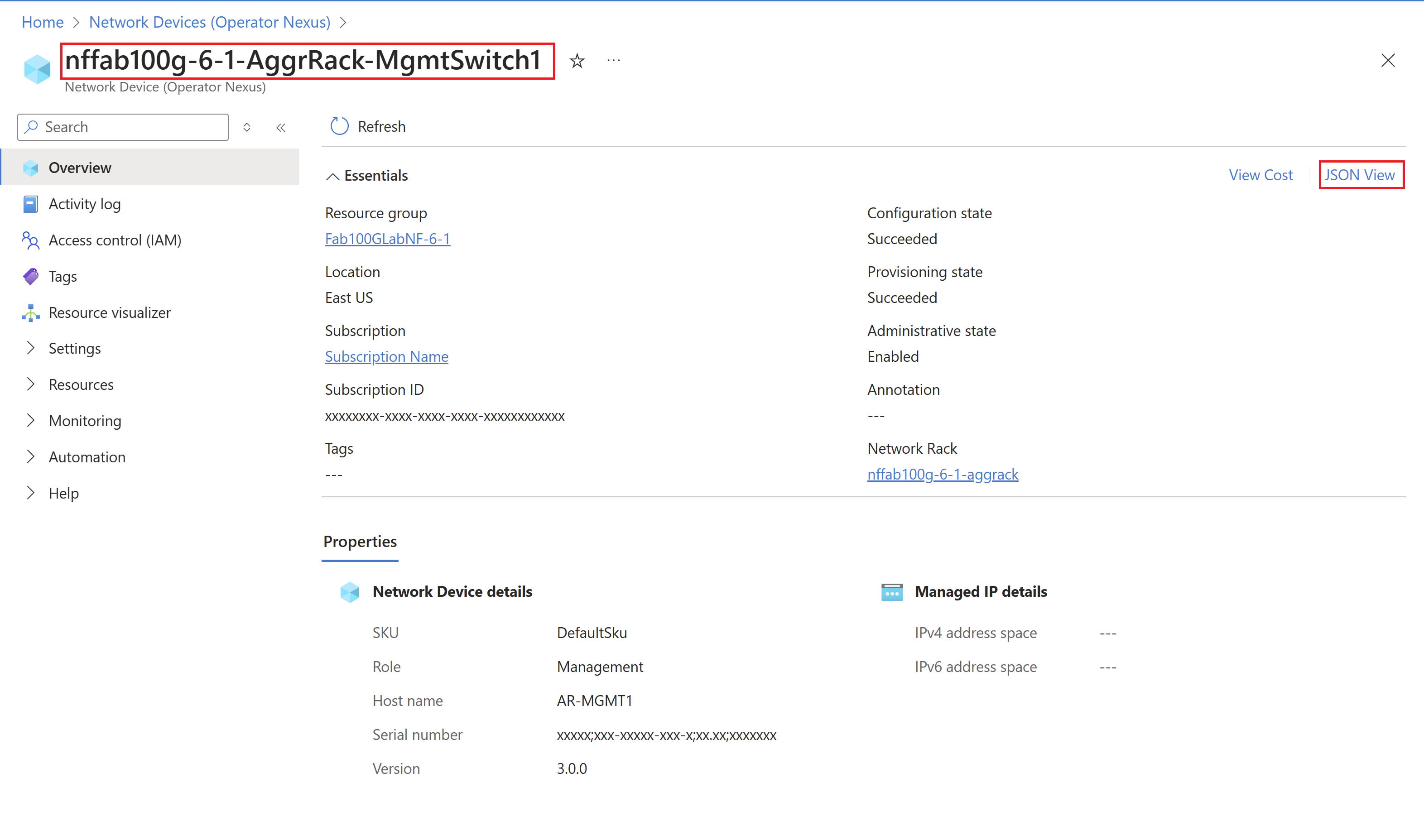Exécuter des commandes de lecture et d’écriture
La fonctionnalité de lecture-écriture (RW) vous permet de modifier à distance les configurations des appareils sans accéder à l’appareil de la structure du réseau. Appliquez la commande de configuration RW au niveau de l’appareil sur l’infrastructure réseau. Comme la commande de configuration persiste au niveau du périphérique, pour configurer tous les périphériques, vous devez appliquer la configuration à chaque périphérique de la structure.
L’exécution de la commande RW préserve votre configuration des modifications apportées via l’interface de ligne de commande (CLI) ou le portail. Pour introduire plusieurs configurations via l’API RW, ajoutez les nouvelles commandes à la commande RW existante. Par exemple, après avoir modifié plusieurs interfaces d’appareils, il convient d’inclure la configuration précédente dans toutes les nouvelles modifications afin d’éviter tout écrasement.
Rétablissez la configuration RW uniquement pendant un scénario de mise à niveau. Après la mise à niveau, vous devez réappliquer les modifications RW si nécessaire. Les exemples suivants vous guident tout au long du processus d’API RW pas à pas.
Prérequis
Vérifiez que Nexus Network Fabric est correctement approvisionné.
Procédure
Lorsque vous exécutez une commande de configuration RW et apportez des modifications à l’appareil, l’état de configuration de l’appareil est déplacé vers contrôle différé. Cet état indique que la configuration RW a été envoyée (push) sur cet appareil. Lorsque la configuration RW appliquée est inversée, la configuration de l’appareil revient à son état d’origine a réussi.
Sélectionner un périphérique réseau
Connectez-vous au portail Azure
Accédez aux Périphériques réseau :
Une fois connecté, utilisez la barre de recherche en haut de la recherche pour Network Devices ou accédez à Tous les services et recherchez Périphériques réseau sous la catégorie Mise en réseau.
Cliquez sur Périphériques réseau pour ouvrir la liste des appareils réseau de votre abonnement.
Sélectionnez l’onglet Périphérique réseau :
Dans la liste des périphériques réseau, recherchez et cliquez sur l’appareil que vous souhaitez configurer. Cette action vous permet d’accéder à la page des informations du périphérique réseau sélectionné.
Notez le nom de la ressource et du groupe de ressources de ce périphérique réseau, car vous en aurez besoin pour la commande de l’interface CLI.
Or
Pour obtenir le nom de la ressource, cliquez sur la vue JSON (que vous trouverez dans la section Propriétés ou Vue d’ensemble) qui affiche les propriétés détaillées du périphérique, notamment le nom de la ressource.
Exemples
Les sections suivantes fournissent des exemples de commandes RW peuvent être utilisées pour modifier la configuration de l’appareil. Les exemples utilisent les interfaces Ethernet 1, 2 et 3 pour vous montrer comment ajuster le nom de l’interface et vous permettre d’observer les résultats de ces modifications.
Capture instantanée de l’appareil Network Fabric avant d’apporter des modifications à la configuration à l’aide de l’API RW
show interfaces description
|Interface |Status |Protocol |Decsription |
|---------|---------|---------|---------|
|Et1 | admin down | down | **"AR-Mgmt2:Et1 to Not-Connected"** |
|Et2 | admin down | down | **"AR-Mgmt2:Et2 to Not-Connected"** |
|Et3 | admin down | down | **"AR-Mgmt2:Et3 to Not-Connected"** |
|Et4 | admin down | down | **"AR-Mgmt2:Et4 to Not-Connected"** |
Modifier la description d’une interface
L’exemple montre comment modifier la description de l’interface de l’appareil en test RW.
az networkfabric device run-rw --resource-name <ResourceName> --resource-group <ResourceGroupName> --rw-command "interface Ethernet 1\n description RW-test"
| Paramètre | Description |
|---|---|
az networkfabric device run-rw |
Commande Azure CLI pour l’exécution d’une opération en lecture-écriture sur un appareil réseau dans Azure Network Fabric. |
--resource-name |
Spécifie le nom de la ressource (périphérique réseau) sur laquelle l’opération RW sera effectuée. |
--resource-group |
Spécifie le nom du groupe de ressources contenant l’appareil réseau. |
--rw-command "interface Ethernet 1\n description RW-test" |
Spécifie la commande RW à exécuter sur l’appareil réseau. Dans cet exemple, il définit la description de l’interface Ethernet 1 sur « RW-test ». |
Sortie attendue :
{}
Commande avec --no-wait--debug
az networkfabric device run-rw --resource-name <ResourceName> --resource-group <ResourceGroupName> --rw-command "interface Ethernet 1\n description RW-test" **--no-wait --debug**
| Paramètre | Description |
|---|---|
az networkfabric device run-rw |
Commande Azure CLI pour l’exécution d’une opération en lecture-écriture sur un appareil réseau dans Azure Network Fabric. |
--resource-name |
Spécifie le nom de la ressource (périphérique réseau) sur laquelle l’opération RW sera effectuée. |
--resource-group |
Spécifie le nom du groupe de ressources contenant l’appareil réseau. |
--rw-command "interface Ethernet 1\n description RW-test" |
Spécifie la commande RW à exécuter sur l’appareil réseau. Dans cet exemple, il définit la description de l’interface Ethernet 1 sur « RW-test ». |
--no-wait |
Indique que la commande doit être exécutée de manière asynchrone sans attendre la fin de l’opération. |
--debug |
Indicateur activant le mode débogage, fournissant des informations supplémentaires sur l’exécution de la commande à des fins de résolution des problèmes. |
Sortie tronquée attendue :
cli.knack.cli: __init__ debug log:
cli.azure.cli.core.sdk.policies: 'Azure-AsyncOperation': 'https://eastus.management.azure.com/subscriptions/XXXXXXXXXXXXXXXXXXXXXXXXXXXXX/providers/Microsoft.ManagedNetworkFabric/locations/EASTUS/operationStatuses/e239299a-8c71-426e-8460-58d4c0b470e2*BF225A07F7F4850DA565ABE0036AB?api-version=2022-01-15-privatepreview&t=638479088323069839&c=
telemetry.main: Begin creating telemetry upload process.
telemetry.process: Return from creating process
telemetry.main: Finish creating telemetry upload process.
Vous pouvez vérifier de manière programmatique l’état de l’opération en exécutant la commande suivante :
az rest -m get -u "<Azure-AsyncOperation-endpoint url>"
Exemple d’URL de point de terminaison Azure-AsyncOperation extraite de la sortie tronquée.
<https://eastus.management.azure.com/subscriptions/xxxxxxxxxxx/providers/Microsoft.ManagedNetworkFabric/locations/EASTUS/operationStatuses/xxxxxxxxxxx?api-version=20XX-0X-xx-xx>
Le statut doit indiquer si l’API a réussi ou échoué.
Sortie attendue :
{
"id": "/subscriptions/XXXXXXXXXXXX/resourceGroups/ResourceGroupName/providers/Microsoft.ManagedNetworkFabric/networkDevices/ResourceName",
"location": "eastus",
"name": "ResourceName",
"properties": {
"administrativeState": "Enabled",
"configurationState": "DeferredControl",
"hostName": "<Hostname>",
"networkDeviceRole": "Management",
"networkDeviceSku": "DefaultSku",
"networkRackId": "/subscriptions/XXXXXXXXXXXX/resourceGroups/ResourceGroupName/providers/Microsoft.ManagedNetworkFabric/networkRacks/NFResourceName",
"provisioningState": "Succeeded",
"serialNumber": "Arista;CCS-720DT-XXXX;11.07;WTW2248XXXX",
"version": "3.0.0"
},
"systemData": {
"createdAt": "2024-XX-XXT13:41:13.8558264Z",
"createdBy": "cbe7d642-9e0a-475d-b2bf-2cb0a9825e13",
"createdByType": "Application",
"lastModifiedAt": "2024-XX-XXT10:44:21.3736554Z",
"lastModifiedBy": "cbe7d642-9e0a-475d-b2bf-2cb0a9825e13",
"lastModifiedByType": "Application"
},
"type": "microsoft.managednetworkfabric/networkdevices"
}
Une fois la configuration RW réussie, l’état de configuration de l’appareil passe à un contrôle différé. Aucune modification de l’état ne se produit si la configuration échoue.
show interfaces description
|Interface |Status |Protocol |Decsription |
|---------|---------|---------|---------|
|Et1 | admin down | down | **RW-test1** |
|Et2 | admin down | down | "AR-Mgmt2:Et2 to Not-Connected" |
|Et3 | admin down | down | "AR-Mgmt2:Et3 to Not-Connected" |
|Et4 | admin down | down | "AR-Mgmt2:Et4 to Not-Connected" |
Modification de trois des descriptions de l’interface
Cet exemple montre comment modifier trois interfaces différentes sur une description d’appareil en RW-test1, RW-test2, RW-test3.
az networkfabric device run-rw --resource-name <ResourceName> --resource-group <ResourceGroupName> --rw-command "interface Ethernet 1\n description RW-test1\n interface Ethernet 2\n description RW-test2\n interface Ethernet 3\n description RW-test3"
| Paramètre | Description |
|---|---|
az networkfabric device run-rw |
Commande Azure CLI pour l’exécution d’une opération en lecture-écriture sur un appareil réseau dans Azure Network Fabric. |
--resource-name <ResourceName> |
Spécifie le nom de la ressource (périphérique réseau) sur laquelle l’opération RW sera effectuée. |
--resource-group <ResourceGroupName> |
Spécifie le nom du groupe de ressources contenant l’appareil réseau. |
--rw-command "interface Ethernet 1\n description RW-test1\n interface Ethernet 2\n description RW-test2\n interface Ethernet 3\n description RW-test3" |
Spécifie les commandes RW à exécuter sur l’appareil réseau. Chaque commande « interface » définit la description de l’interface Ethernet spécifiée. |
Sortie attendue :
{}
Commande avec --no-wait--debug
az networkfabric device run-rw --resource-name <ResourceName> --resource-group <ResourceGroupName> --rw-command "interface Ethernet 1\n description RW-test1\n interface Ethernet 2\n description RW-test2\n interface Ethernet 3\n description RW-test3" --no-wait --debug
| Paramètre | Description |
|---|---|
az networkfabric device run-rw |
Commande Azure CLI pour l’exécution d’une opération en lecture-écriture sur un appareil réseau dans Azure Network Fabric. |
--resource-name <ResourceName> |
Spécifie le nom de la ressource (périphérique réseau) sur laquelle l’opération RW sera effectuée. |
--resource-group <ResourceGroupName> |
Spécifie le nom du groupe de ressources contenant l’appareil réseau. |
--rw-command "interface Ethernet 1\n description RW-test1\n interface Ethernet 2\n description RW-test2\n interface Ethernet 3\n description RW-test3" |
Spécifie les commandes RW à exécuter sur l’appareil réseau. Chaque commande « interface » définit la description de l’interface Ethernet spécifiée. |
--no-wait |
Indique que la commande doit être exécutée de manière asynchrone sans attendre la fin de l’opération. |
--debug |
Indicateur activant le mode débogage, fournissant des informations supplémentaires sur l’exécution de la commande à des fins de résolution des problèmes. |
Sortie tronquée attendue :
cli.knack.cli: Command arguments: \['networkfabric', 'device', 'run-rw', '--resource-name', 'nffab100g-5-3-AggrRack-MgmtSwitch2', '--resource-group', 'Fab100GLabNF-5-3', '--rw-command', 'interface Ethernet 1\\\\n description RW-test1\\\\n interface Ethernet 2\\\\n description RW-test2\\\\n interface Ethernet 3\\\\n description RW-test3', '--debug'\]
cli.knack.cli: \_\_init\_\_ debug log:
cli.azure.cli.core.sdk.policies: 'Azure-AsyncOperation': 'https://eastus.management.azure.com/subscriptions/XXXXXXXXXXXXXXXXXXXXXXXXXXXXX/providers/Microsoft.ManagedNetworkFabric/locations/EASTUS/operationStatuses/e239299a-8c71-426e-8460-58d4c0b470e2\*BF225A07F7F4850DA565ABE0036AB?api-version=2022-01-15-privatepreview&t=638479088323069839&c=
telemetry.main: Begin creating telemetry upload process.
telemetry.process: Creating upload process: "C:\\Program Files (x86)\\Microsoft SDKs\\Azure\\CLI2\\python.exe C:\\Program Files (x86)\\Microsoft SDKs\\Azure\\CLI2\\Lib\\site-packages\\azure\\cli\\telemetry\\\_\_init\_\_.pyc \\.azure"
telemetry.process: Return from creating process
telemetry.main: Finish creating telemetry upload process.
Vous pouvez vérifier de manière programmatique l’état de l’opération en exécutant la commande suivante :
az rest -m get -u "<Azure-AsyncOperation-endpoint url>"
Exemple d’URL de point de terminaison Azure-AsyncOperation extraite de la sortie tronquée.
<https://eastus.management.azure.com/subscriptions/xxxxxxxxxxx/providers/Microsoft.ManagedNetworkFabric/locations/EASTUS/operationStatuses/xxxxxxxxxxx?api-version=20XX-0X-xx-xx>
Le statut doit indiquer si l’API a réussi ou échoué.
Sortie attendue :
{
"id": "/subscriptions/XXXXXXXXXXXX/resourceGroups/ResourceGroupName/providers/Microsoft.ManagedNetworkFabric/networkDevices/ResourceName",
"location": "eastus",
"name": "ResourceName",
"properties": {
"administrativeState": "Enabled",
"configurationState": "**DeferredControl**",
"hostName": "<Hostname>",
"networkDeviceRole": "Management",
"networkDeviceSku": "DefaultSku",
"networkRackId": "/subscriptions/ XXXXXXXXXXXX /resourceGroups/ ResourceGroupName /providers/Microsoft.ManagedNetworkFabric/networkRacks/ NFResourceName ",
"provisioningState": "Succeeded",
"serialNumber": "Arista;CCS-720DT-XXXX;11.07;WTW2248XXXX",
"version": "3.0.0"
},
"systemData": {
"createdAt": "2024-XX-XXT13:41:13.8558264Z",
"createdBy": "cbe7d642-9e0a-475d-b2bf-2cb0a9825e13",
"createdByType": "Application",
"lastModifiedAt": "2024-XX-XXT10:44:21.3736554Z",
"lastModifiedBy": "cbe7d642-9e0a-475d-b2bf-2cb0a9825e13",
"lastModifiedByType": "Application"
},
"type": "microsoft.managednetworkfabric/networkdevices"
}
show interfaces description
|Interface |Status |Protocol |Decsription |
|---------|---------|---------|---------|
|Et1 | admin down | down | **RW-test1** |
|Et2 | admin down | down | **RW-test2** |
|Et3 | admin down | down | **RW-test3** |
|Et4 | admin down | down | "AR-Mgmt2:Et4 to Not-Connected" |
Remplacer la configuration précédente
Cet exemple montre comment la configuration précédente est remplacée si vous n’ajoutez pas l’ancienne configuration RW :
az networkfabric device run-rw --resource-name <ResourceName> --resource-group <ResourceGroupName> --rw-command "interface Ethernet 3\n description RW-test3"
| Paramètre | Description |
|---|---|
az networkfabric device run-rw |
Commande Azure CLI pour l’exécution d’une opération en lecture-écriture sur un appareil réseau dans Azure Network Fabric. |
--resource-name |
Spécifie le nom de la ressource (périphérique réseau) sur laquelle l’opération RW sera effectuée. |
--resource-group |
Spécifie le nom du groupe de ressources contenant l’appareil réseau. |
--rw-command "interface Ethernet 1\n description RW-test1\n interface Ethernet 2\n description RW-test2\n interface Ethernet 3\n description RW-test3" |
Spécifie les commandes RW à exécuter sur l’appareil réseau. Chaque commande « interface » définit la description de l’interface Ethernet spécifiée. |
Sortie attendue :
{}
Commande avec --no-wait--debug
az networkfabric device run-rw --resource-name <ResourceName> --resource-group <ResourceGroupName> --rw-command "interface Ethernet 3\n description RW-test3" --no-wait --debug
| Paramètre | Description |
|---|---|
az networkfabric device run-rw |
Commande Azure CLI pour l’exécution d’une opération en lecture-écriture sur un appareil réseau dans Azure Network Fabric. |
--resource-name |
Spécifie le nom de la ressource (périphérique réseau) sur laquelle l’opération RW sera effectuée. |
--resource-group |
Spécifie le nom du groupe de ressources contenant l’appareil réseau. |
--rw-command "interface Ethernet 1\n description RW-test1\n interface Ethernet 2\n description RW-test2\n interface Ethernet 3\n description RW-test3" |
Spécifie les commandes RW à exécuter sur l’appareil réseau. Chaque commande « interface » définit la description de l’interface Ethernet spécifiée. |
--no-wait |
Indique que la commande doit être exécutée de manière asynchrone sans attendre la fin de l’opération. |
--debug |
Indicateur activant le mode débogage, fournissant des informations supplémentaires sur l’exécution de la commande à des fins de résolution des problèmes. |
Sortie tronquée attendue :
cli.knack.cli: Command arguments: \['networkfabric', 'device', 'run-rw', '--resource-name', 'nffab100g-5-3-AggrRack-MgmtSwitch2', '--resource-group', 'Fab100GLabNF-5-3', '--rw-command', \`interface Ethernet 3\\n description RW-test3\`, '--debug'\]cli.knack.cli: \_\_init\_\_ debug log:
cli.azure.cli.core.sdk.policies: 'Azure-AsyncOperation': 'https://eastus.management.azure.com/subscriptions/XXXXXXXXXXXXXXXXXXXXXXXXXXXXX/providers/Microsoft.ManagedNetworkFabric/locations/EASTUS/operationStatuses/e239299a-8c71-426e-8460-58d4c0b470e2\*BF225A07F7F4850DA565ABE0036AB?api-version=2022-01-15-privatepreview&t=638479088323069839&c=
telemetry.main: Begin creating telemetry upload process.
telemetry.process: Creating upload process: "C:\\Program Files (x86)\\Microsoft SDKs\\Azure\\CLI2\\python.exe C:\\Program Files (x86)\\Microsoft SDKs\\Azure\\CLI2\\Lib\\site-packages\\azure\\cli\\telemetry\\\_\_init\_\_.pyc \\.azure"
telemetry.process: Return from creating process
telemetry.main: Finish creating telemetry upload process.
Vous pouvez vérifier de manière programmatique l’état de l’opération en exécutant la commande suivante :
az rest -m get -u "<Azure-AsyncOperation-endpoint url>"
Exemple d’URL de point de terminaison Azure-AsyncOperation extraite de la sortie tronquée.
<https://eastus.management.azure.com/subscriptions/xxxxxxxxxxx/providers/Microsoft.ManagedNetworkFabric/locations/EASTUS/operationStatuses/xxxxxxxxxxx?api-version=20XX-0X-xx-xx>
Sortie attendue :
{
"id": "/subscriptions/XXXXXXXXXXXX/resourceGroups/ResourceGroupName/providers/Microsoft.ManagedNetworkFabric/networkDevices/ResourceName",
"location": "eastus",
"name": "ResourceName",
"properties": {
"administrativeState": "Enabled",
"configurationState": "**DeferredControl**",
"hostName": "<Hostname>",
"networkDeviceRole": "Management",
"networkDeviceSku": "DefaultSku",
"networkRackId": "/subscriptions/ XXXXXXXXXXXX /resourceGroups/ ResourceGroupName /providers/Microsoft.ManagedNetworkFabric/networkRacks/ NFResourceName ",
"provisioningState": "Succeeded",
"serialNumber": "Arista;CCS-720DT-XXXX;11.07;WTW2248XXXX",
"version": "3.0.0"
},
"systemData": {
"createdAt": "2024-XX-XXT13:41:13.8558264Z",
"createdBy": "cbe7d642-9e0a-475d-b2bf-2cb0a9825e13",
"createdByType": "Application",
"lastModifiedAt": "2024-XX-XXT10:44:21.3736554Z",
"lastModifiedBy": "cbe7d642-9e0a-475d-b2bf-2cb0a9825e13",
"lastModifiedByType": "Application"
},
"type": "microsoft.managednetworkfabric/networkdevices"
}
show interfaces description
|Interface |Status |Protocol |Decsription |
|---------|---------|---------|---------|
|Et1 | admin down | down | "AR-Mgmt2:Et1 to Not-Connected" |
|Et2 | admin down | down | "AR-Mgmt2:Et2 to Not-Connected" |
|Et3 | admin down | down | **RW-test3** |
|Et4 | admin down | down | "AR-Mgmt2:Et4 to Not-Connected" |
Nettoyer la configuration d’écriture en lecture
Cet exemple montre comment la configuration RW est nettoyée. Lorsque vous exécutez le nettoyage, la configuration revient à la configuration d’origine.
az networkfabric device run-rw --resource-name <ResourceName> --resource-group <ResourceGroupName> --rw-command " "
| Paramètre | Description |
|---|---|
az networkfabric device run-rw |
Commande Azure CLI pour l’exécution d’une opération en lecture-écriture sur un appareil réseau dans Azure Network Fabric. |
--resource-name <ResourceName> |
Spécifie le nom de la ressource (périphérique réseau) sur laquelle l’opération RW sera effectuée. |
--resource-group <ResourceGroupName> |
Spécifie le nom du groupe de ressources contenant l’appareil réseau. |
--rw-command " " |
Spécifie une commande RW vide à exécuter sur l’appareil réseau. Cette commande est essentiellement un espace réservé sans action. |
Remarque
Vérifiez qu’il existe un espace entre les guillemets dans la commande RW vide.
Sortie attendue :
{}
Commande avec --no-wait--debug
az networkfabric device run-rw --resource-name <ResourceName> --resource-group <ResourceGroupName> --rw-command " " --no-wait --debug
| Paramètre | Description |
|---|---|
az networkfabric device run-rw |
Commande Azure CLI pour l’exécution d’une opération en lecture-écriture sur un appareil réseau dans Azure Network Fabric. |
--resource-name <ResourceName> |
Spécifie le nom de la ressource (périphérique réseau) sur laquelle l’opération RW sera effectuée. |
--resource-group <ResourceGroupName> |
Spécifie le nom du groupe de ressources contenant l’appareil réseau. |
--rw-command " " |
Spécifie une commande RW vide à exécuter sur l’appareil réseau. Cette commande est essentiellement un espace réservé sans action. |
--no-wait |
Indique que la commande doit être exécutée de manière asynchrone sans attendre la fin de l’opération. |
--debug |
Indicateur activant le mode débogage, fournissant des informations supplémentaires sur l’exécution de la commande à des fins de résolution des problèmes. |
Sortie tronquée attendue :
cli.knack.cli: Command arguments: \['networkfabric', 'device', 'run-rw', '--resource-name', 'nffab100g-5-3-AggrRack-MgmtSwitch2', '--resource-group', 'Fab100GLabNF-5-3', '--rw-command', ' ' '--debug'\]cli.knack.cli: \_\_init\_\_ debug log:
cli.azure.cli.core.sdk.policies: 'Azure-AsyncOperation': 'https://eastus.management.azure.com/subscriptions/XXXXXXXXXXXXXXXXXXXXXXXXXXXXX/providers/Microsoft.ManagedNetworkFabric/locations/EASTUS/operationStatuses/e239299a-8c71-426e-8460-58d4c0b470e2\*BF225A07F7F4850DA565ABE0036AB?api-version=2022-01-15-privatepreview&t=638479088323069839&c=
telemetry.main: Begin creating telemetry upload process.
telemetry.process: Creating upload process: "C:\\Program Files (x86)\\Microsoft SDKs\\Azure\\CLI2\\python.exe C:\\Program Files (x86)\\Microsoft SDKs\\Azure\\CLI2\\Lib\\site-packages\\azure\\cli\\telemetry\\\_\_init\_\_.pyc \\.azure"
telemetry.process: Return from creating process
telemetry.main: Finish creating telemetry upload process.
Vous pouvez vérifier de manière programmatique l’état de l’opération en exécutant la commande suivante :
az rest -m get -u "<Azure-AsyncOperation-endpoint url>"
Exemple d’URL de point de terminaison Azure-AsyncOperation extraite de la sortie tronquée.
<https://eastus.management.azure.com/subscriptions/xxxxxxxxxxx/providers/Microsoft.ManagedNetworkFabric/locations/EASTUS/operationStatuses/xxxxxxxxxxx?api-version=20XX-0X-xx-xx>
L’état indique si l’API a réussi ou échoué.
Sortie attendue :
{
"id": "/subscriptions/XXXXXXXXXXXX/resourceGroups/ResourceGroupName/providers/Microsoft.ManagedNetworkFabric/networkDevices/ResourceName",
"location": "eastus",
"name": "ResourceName",
"properties": {
"administrativeState": "Enabled",
"configurationState": "**Succeeded**",
"hostName": "<Hostname>",
"networkDeviceRole": "Management",
"networkDeviceSku": "DefaultSku",
"networkRackId": "/subscriptions/ XXXXXXXXXXXX /resourceGroups/ ResourceGroupName /providers/Microsoft.ManagedNetworkFabric/networkRacks/ NFResourceName ",
"provisioningState": "Succeeded",
"serialNumber": "Arista;CCS-720DT-XXXX;11.07;WTW2248XXXX",
"version": "3.0.0"
},
"systemData": {
"createdAt": "2024-XX-XXT13:41:13.8558264Z",
"createdBy": "cbe7d642-9e0a-475d-b2bf-2cb0a9825e13",
"createdByType": "Application",
"lastModifiedAt": "2024-XX-XXT10:44:21.3736554Z",
"lastModifiedBy": "cbe7d642-9e0a-475d-b2bf-2cb0a9825e13",
"lastModifiedByType": "Application"
},
"type": "microsoft.managednetworkfabric/networkdevices"
}
Lorsque la configuration RW est rétablie à la configuration d’origine, l’état de configuration de l’appareil est déplacé vers « Réussi » de contrôle différé.
show interfaces description
|Interface |Status |Protocol |Decsription |
|---------|---------|---------|---------|
|Et1 | admin down | down | **"AR-Mgmt2:Et1 to Not-Connected"** |
|Et2 | admin down | down | **"AR-Mgmt2:Et2 to Not-Connected"** |
|Et3 | admin down | down | **"AR-Mgmt2:Et3 to Not-Connected"** |
|Et4 | admin down | down | **"AR-Mgmt2:Et4 to Not-Connected"** |
Restrictions des commandes
La fonctionnalité de commande RW est ouverte et aucune restriction n’y est appliquée. Toutefois, continuez avec prudence, car l’utilisation incorrecte de la configuration peut réduire le système.
La création de réseaux locaux virtuels compris entre 1 et 500 et 3 000 à 4 095 n’est pas recommandée, car cette plage est réservée à des fins d’infrastructure.
Ne falsifiez pas la configuration du réseau local virtuel de gestion.
Il est impératif de ne pas modifier les listes de contrôle d’accès (ACL) d’entrée et de sortie de l’interconnexion réseau à réseau (NNI), car toute modification pourrait entraîner une perte de connectivité avec l’instance Azure Operator Nexus.
Aucune validation de schéma ou de syntaxe n’est effectuée pour les commandes RW. Vous devez vous assurer que la configuration est vérifiée avant de l’exécuter.
Les commandes de configuration RW doivent être une commande absolue; les formulaires courts et les invites ne sont pas pris en charge. Par exemple, entrez
router bgp <ASN>\n vrf <name>\n neighbor <IPaddress> shutdownet non pasrouter bgp <ASN>\n vrf <name>\n nei <IPaddress> sh or shutIl est essentiel d’examiner minutieusement la configuration de la stratégie d’itinéraires avant la mise en œuvre, car tout oubli pourrait potentiellement compromettre la configuration existante de la stratégie d’itinéraires.
La modification de la configuration BGP du routeur et son arrêt entraîne la stabilité de l’appareil.
Limites
Questions courantes :
Puis-je exécuter plusieurs commandes en même temps ?
Oui, vous pouvez exécuter plusieurs commandes en même temps. Reportez-vous aux exemples pour examiner comment exécuter plusieurs commandes en même temps.
Comment vérifier si la configuration a réussi ?
Vous pouvez vérifier la configuration en effectuant les opérations suivantes :
Exécution d’une API en lecture seule et exécution de flux
showcommandes requises pour vérifier la configuration réussie,Exécution de la fonctionnalité de différence de configuration pour afficher le delta entre les configurations.
Le message RW POST indique si l’exécution a réussi ou non.
Que se passe-t-il si j’exécute la commande de configuration RW de manière incorrecte ?
Le message RW POST retourne un message d’erreur, comme indiqué dans l’exemple fourni dans cet article. Aucune modification de la configuration n’est appliquée à l’appareil. Vous devez réexécuter la commande de configuration.
Comment puis-je conserver la commande de configuration RW plusieurs fois ?
Si vous essayez de modifier et de mettre à jour la configuration par rapport à une configuration déjà persistante, vous devez fournir toute la configuration persistante modifiée, sinon la configuration est remplacée par la dernière configuration RW.
Par exemple
Si vous avez créé un vlan 505 avec succès et que vous essayez de créer un autre ensemble de vlans (vlan 510), vous devez ajouter
vlan 505\\n vlan 510. Si ce n’est pas le cas, la dernière commande de configuration RW remplace le vlan 505.Comment supprimer la configuration ?
Vous devez fournir la valeur null
" ". Reportez-vous à la section exemples de cet article.La commande RW est-elle persistante dans l’infrastructure ?
La commande de configuration RW est persistante, mais l’API vous permet d’exécuter au niveau de l’appareil. Si vous souhaitez exécuter la commande RW sur l’infrastructure, vous devez exécuter l’API RW sur les appareils de structure requis.
Problèmes connus
Les problèmes suivants sont connus pour la configuration RW :
Aucune prise en charge de la configuration RW n’est prise en charge lors d’une mise à niveau. Lors de la mise à jour, l’état de configuration Contrôle différé est écrasé. L’automatisation du service Fabric remplace la configuration RW par le biais du flux de travail Network Fabric rapprochement. Vous devez réexécuter la commande de configuration RW pour les appareils requis.
Une erreur est signalée, car une erreur interne ou une erreur de jeu gNMI ne peut pas être distinguée par les réponses d’erreur.
Contenu connexe
Commentaires
Bientôt disponible : Tout au long de 2024, nous allons supprimer progressivement GitHub Issues comme mécanisme de commentaires pour le contenu et le remplacer par un nouveau système de commentaires. Pour plus d’informations, consultez https://aka.ms/ContentUserFeedback.
Envoyer et afficher des commentaires pour